技嘉主板bios启动

主板BIOS启动的详细说明如下:

进入BIOS的方法
| 方法 | 操作详情 | 适用情况 |
|---|---|---|
| 使用Delete键 | 在计算机开机时,迅速连续按下“Delete”键。 | 大多数技嘉主板型号 |
| 使用F2键 | 部分技嘉主板需在启动瞬间按下“F2”键。 | 特定型号的技嘉主板 |
| 使用F12键(间接进入) | 开机时按“F12”键进入快速启动菜单,部分主板允许通过此菜单间接进入BIOS设置。 | 支持该功能的技嘉主板 |
BIOS中设置启动顺序的步骤(以从U盘启动为例)
- 进入BIOS主界面:按照上述方法进入BIOS设置界面,一般通过按“Delete”键或“F2”键实现。
- 找到高级BIOS功能项:在BIOS主界面中,找到并选择“Advanced BIOS Features”(高级BIOS功能项),按Enter键进入该功能项的子菜单。
- 设置硬盘启动顺序:在子菜单中,找到“Hard Disk Boot Priority”(硬盘启动顺序)选项,按Enter键进入下级子菜单,此时会显示已连接的存储设备,如U盘、硬盘等。
- 选择U盘为第一启动项:使用上下方向键将U盘选项移动至最上方,确保它成为首选启动项,然后按下Enter键进行确认。
- 设置第一启动盘:返回到上一级菜单,接着选择“First Boot Device”(第一启动盘),按下Enter键后,在弹出的子菜单中选取“USB-HDD”这一选项,并再次按下Enter键进行确认。
- 保存并退出:完成设置后,按F10键保存设置并退出BIOS,计算机将按照新的启动顺序从U盘启动。
相关问题与解答
- 问题:如果按下Delete键或F2键无法进入BIOS怎么办?
- 解答:首先检查按键是否按下及时且操作正确,有些主板可能需要在开机后的极短时间内按下按键,若仍无法进入,可能是键盘故障,可尝试更换键盘,部分主板可能设置了特殊的进入BIOS的方式,可查阅主板说明书,如果之前对BIOS进行了一些特殊设置导致无法正常进入,可能需要清除CMOS,具体方法是拔掉主机电源,找到主板上的电池,将其取下,等待几分钟后再重新安装,然后尝试重新进入BIOS。
- 问题:如何在BIOS中恢复默认设置?
- 解答:进入BIOS设置界面后,找到“Load Setup Defaults”“Restore Defaults”或类似的选项,该选项的位置可能因主板BIOS版本而异,一般在BIOS的主菜单或退出菜单中,选中该选项后,按Enter键确认,系统会提示是否恢复默认设置,选择“Yes”即可。
版权声明:本文由 芯智百科 发布,如需转载请注明出处。




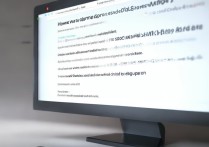


 冀ICP备2021017634号-12
冀ICP备2021017634号-12
 冀公网安备13062802000114号
冀公网安备13062802000114号